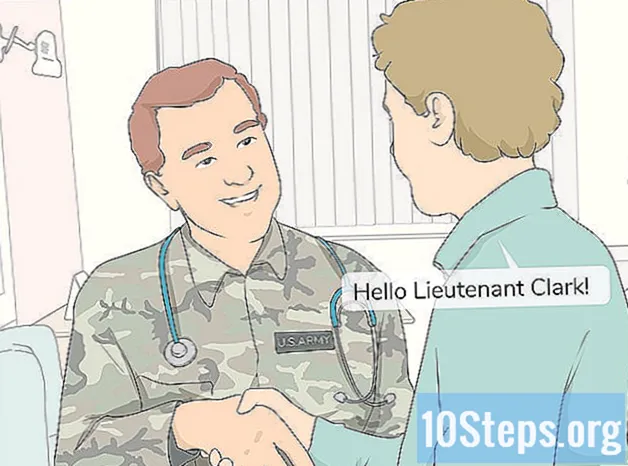Isi
Cache adalah kumpulan file internet sementara yang disimpan browser di komputer Anda. File ini berisi data dari situs web yang memungkinkan pengguna memuat halaman web yang sering mereka kunjungi, tetapi dapat rusak atau memperlambat navigasi. Apapun situasi Anda, bacalah tip di bawah ini untuk membersihkan tembolok Firefox Anda!
Langkah
Metode 1 dari 3: Menghapus cache sekali
Klik pada ikon tiga garis horizontal yang tumpang tindih. Ikon tersebut berada di pojok kanan atas jendela Firefox.
- Klik tombol untuk mengakses menu drop-down.

Klik "Opsi" di menu tarik-turun. Tombol tersebut berada di tengah menu dan membuka halaman opsi baru.- Anda akan membuka halaman baru dengan mengklik "Options".
- Langkah-langkah dalam metode ini berkaitan dengan versi Firefox untuk komputer Windows. Klik "Preferences" jika Anda menggunakan Mac.

Klik "Privasi dan Keamanan". Opsi ini berada di sisi kiri jendela Firefox.- Anda akan membuka halaman baru dengan mengklik "Privasi dan Keamanan".
Gulir ke bawah ke bagian "Cookie dan data situs". Ini lebih atau kurang di tengah-tengah halaman "Privasi dan Keamanan".
- Bagian ini berisi beberapa opsi berbeda, seperti "Hapus data ...", "Kelola data ...", dan "Kelola izin ...".

Klik "Hapus data... ". Ini adalah tombol pertama di bagian" Cookie dan data situs ".- Pastikan opsi "Cookie dan data situs" dan "Konten cache" dicentang.
- Hapus centang "Cookie dan data situs web" jika Anda hanya ingin mengosongkan cache.
Klik "Hapus". Tombol tersebut berada di bagian bawah dialog.
- Anda akan menyimpan perubahan Anda segera setelah Anda mengklik "Hapus".
Metode 2 dari 3: Menghapus Cache Secara Otomatis
Klik pada ikon tiga garis horizontal yang tumpang tindih. Ikon tersebut berada di pojok kanan atas jendela Firefox.
- Klik tombol untuk mengakses menu drop-down.
Klik "Opsi" di menu tarik-turun. Tombol tersebut berada di tengah menu dan membuka halaman opsi baru.
- Klik "Preferences", bukan "Options", jika Anda menggunakan Mac.
Klik "Privasi dan Keamanan". Opsi ini berada di sisi kiri jendela Firefox.
- Anda akan membuka halaman baru dengan mengklik "Privasi dan Keamanan".
Gulir ke bawah ke bagian "Riwayat". Bagian "Riwayat" kurang lebih berada di tengah halaman dan memiliki beberapa opsi, seperti menu drop-down "Firefox akan ..." dan tombol "Hapus riwayat ...".
- Buka menu drop-down "Firefox akan ..." dan lihat opsinya.
Centang opsi "Gunakan setelan saya" di menu tarik-turun. Ini adalah opsi ketiga dalam daftar "Firefox akan ...".
- Firefox akan membuka beberapa opsi baru segera setelah Anda mengklik "Gunakan pengaturan saya".
Periksa opsi "Hapus riwayat saat Firefox ditutup". Opsi ini berada di bagian bawah daftar opsi.
- Firefox akan melepaskan tombol "Pengaturan ..." segera setelah Anda memeriksa opsi "Hapus riwayat saat Firefox ditutup".
Klik "Pengaturan... ". Klik untuk membuka jendela baru dengan opsi.
- Periksa opsi "Cache" di jendela "Hapus pengaturan riwayat".
Klik "OK". Tombol ini berada di bagian bawah jendela "Clear history settings".
Metode 3 dari 3: Menghapus Sejarah
Klik pada ikon empat garis vertikal. Ikon tersebut berada di pojok kanan atas jendela Firefox.
- Klik tombol untuk mengakses menu drop-down.
Klik "History". Opsi ini berada di tengah menu drop-down dan membuka daftar baru.
Klik "Hapus riwayat terkini... ". Opsinya ada di awal daftar dan membuka jendela baru.
- Opsi membuka jendela baru dengan opsi untuk menghapus riwayat.
Klik menu drop-down "Interval waktu untuk menghapus". Menu tarik-turun ada di bagian atas jendela "Hapus riwayat terkini ..." dan menampilkan beberapa opsi berbeda.
- Opsinya adalah "Menit terakhir", "Dua jam terakhir", "Empat jam terakhir", "Hari ini" dan "Semuanya".
Klik "Semuanya". Opsi ini berada di bagian bawah menu drop-down di jendela "Clear recent history ...".
- Anda juga dapat mengubah opsi untuk menghapus riwayat di jendela yang sama sebelum melanjutkan.
Klik "OK". Tombolnya berada di bagian bawah jendela dan pembersihan dimulai.
- Opsi pembersihan termasuk "Riwayat penelusuran dan unduhan", "Akun akses aktif", "Formulir dan riwayat pencarian", "Cookie", dan "Cache".
Siap! Anda baru saja menghapus riwayat penjelajahan Firefox.
- Tindakan ini akan kosong semua sejarah, kecuali Anda telah memilih rentang yang lebih kecil.